把电脑的浏览器书签导入iphone的方法 如何把电脑的浏览器书签导入iphone
时间:2017-07-04 来源:互联网 浏览量:
今天给大家带来把电脑的浏览器书签导入iphone的方法,如何把电脑的浏览器书签导入iphone,让您轻松解决问题。
当我们在电脑上的IE浏览器收藏了许多自己经常关注的网页时,希望同样能在手机上浏览。这时候,如果能直接把这些书签导入到手机那就省去了用手机重新浏览网页再收藏的麻烦了。下面就讲讲怎么把电脑的浏览器书签导入iphone具体方法如下:
1通过打开开始菜单或者在桌面快捷方式中找到91手机助手,点击打开
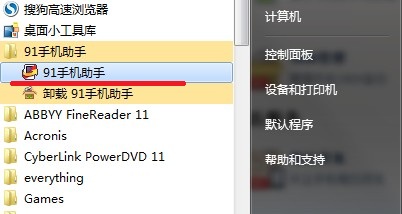 2
2在手机助手的窗口主界面上方,点击“功能大全”这个功能按钮
 3
3然后在众多的功能中选择我们需要的“书签管理”这一项
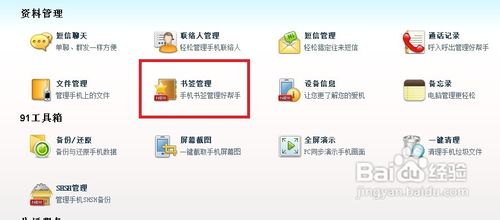 4
4这时候,会看到当前iphone上的现有书签,我们点击“导入和导出”,然后选择“由IE浏览器导入”
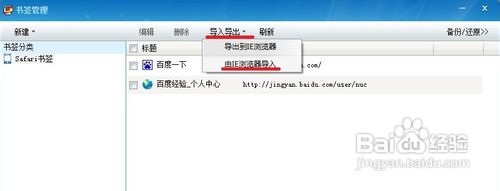 5
5接下来的工作很简单,从IE的收藏夹中筛选好自己需要导入到iphone的书签,勾上以后点击下方的“导入”按钮即可完成导入操作,很方便
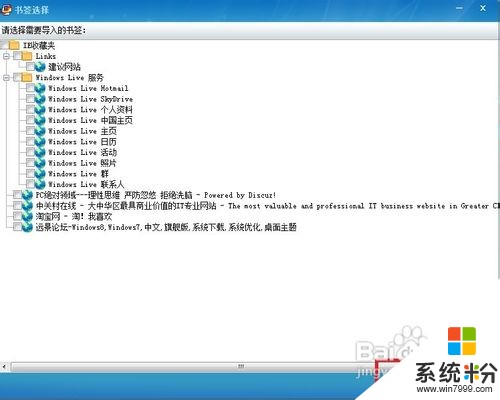
以上就是把电脑的浏览器书签导入iphone的方法,如何把电脑的浏览器书签导入iphone教程,希望本文中能帮您解决问题。
我要分享:
相关教程
- ·谷歌浏览器怎么导入书签?谷歌浏览器书签的导入方法。
- ·qq浏览器如何导入书签栏 QQ浏览器怎导入其他浏览器的收藏夹书签的方法
- ·Iphone导入导出电子书的方法 iphone要导入导出电子书怎么办
- ·itools把电脑中的视频、照片导入iPhone的步骤 itools如何把电脑中的视频、照片导入iPhone
- ·苹果6如何不连接电脑导入电子书 苹果6不连接电脑导入电子书的方法
- ·如何把一个浏览器设为默认浏览器 把一个浏览器设为默认浏览器的方法
- ·戴尔笔记本怎么设置启动项 Dell电脑如何在Bios中设置启动项
- ·xls日期格式修改 Excel表格中日期格式修改教程
- ·苹果13电源键怎么设置关机 苹果13电源键关机步骤
- ·word表格内自动换行 Word文档表格单元格自动换行设置方法
